12 Atalhos de teclas de função do Word 2016
Descubra os principais atalhos de teclado do Word 2016 para melhorar sua produtividade. Desde o uso das teclas de função até rápidas combinações de atalhos.
Você pode usar os controles da caixa de combinação para fornecer ao painel do Excel e aos usuários de relatórios uma maneira intuitiva de selecionar dados por meio de um seletor suspenso. Esta figura mostra um gráfico de termômetro controlado pela caixa de combinação acima dele. Quando um usuário seleciona a região sudoeste, o gráfico responde plotando os dados para a região selecionada.
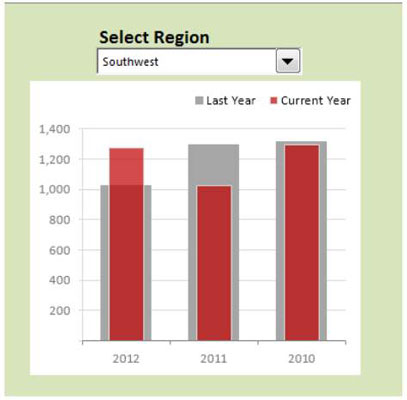
Para criar este exemplo, comece com o conjunto de dados bruto mostrado na figura a seguir. Este conjunto de dados contém os dados de cada região. Perto dos dados brutos, reserve uma célula onde a caixa de combinação produzirá seu valor (célula M7, neste exemplo). Esta célula irá capturar o número de índice da entrada da caixa de combinação selecionada.
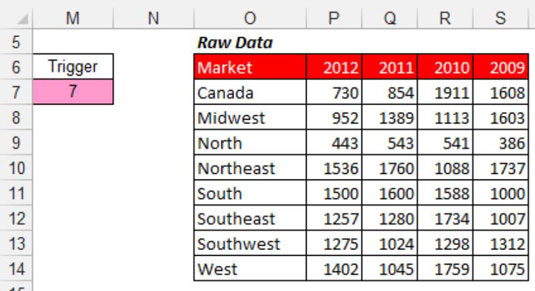
Em seguida, você cria a camada de análise (a tabela de preparação) que consiste em todas as fórmulas, conforme mostrado na figura a seguir. O gráfico é lido a partir dessa tabela de teste, permitindo que você controle o que o gráfico vê. A primeira célula da tabela de teste contém a seguinte fórmula INDEX:
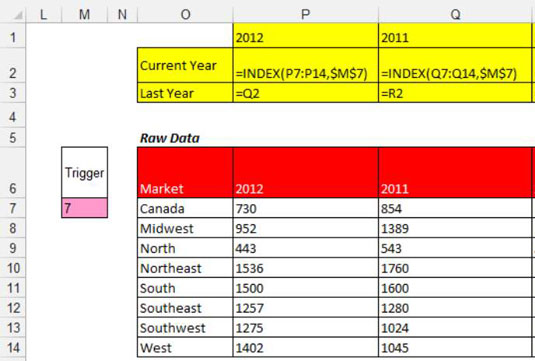
= ÍNDICE (P7: P14, $ M $ 7)
A função INDEX converte um número de índice em um valor que pode ser reconhecido. Uma função INDEX requer dois argumentos para funcionar corretamente. O primeiro argumento é o intervalo da lista com a qual você está trabalhando. O segundo argumento é o número do índice.
Neste exemplo, você está usando o número de índice da caixa de combinação (na célula M7) e extraindo o valor do intervalo apropriado (dados de 2012 em P7: P14). Novamente, observe o uso dos sinais $ absolutos. Isso garante que as referências de célula nas fórmulas não mudem quando são copiadas para baixo e transversalmente.
Dê uma outra olhada na figura anterior para ver o que está acontecendo. A fórmula INDEX na célula P2 aponta para o intervalo que contém os dados de 2012. Em seguida, ele captura o número do índice na célula M7 (que intercepta o valor de saída da caixa de combinação).
O número do índice é 7. Portanto, a fórmula na célula P2 extrairá o sétimo valor do intervalo de dados de 2012 (neste caso, Sudoeste).
Quando você copia a fórmula, o Excel ajusta a fórmula para extrair o sétimo valor do intervalo de dados de cada ano.
Depois que suas fórmulas INDEX estiverem no lugar, você terá uma tabela de preparação limpa que pode usar para criar seu gráfico; veja a figura a seguir.
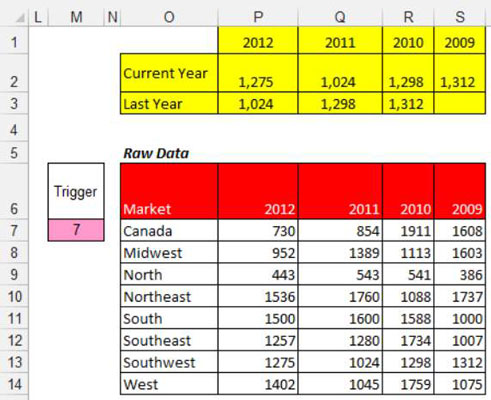
Descubra os principais atalhos de teclado do Word 2016 para melhorar sua produtividade. Desde o uso das teclas de função até rápidas combinações de atalhos.
Aprenda como apagar desenhos de caneta e marca-texto nos slides do PowerPoint para manter suas apresentações sempre organizadas e profissionais.
Você pode remover facilmente campos e itens calculados de uma tabela dinâmica do Excel. Siga os passos simples para gerenciar seus dados de forma eficiente!
Descubra como usar o recurso de documento mestre do Word 2019 para organizar grandes documentos de forma eficiente e otimizar a edição. Ideal para romances e textos longos.
Smartsheet é uma plataforma de trabalho dinâmica que permite gerenciar projetos, criar fluxos de trabalho e colaborar com sua equipe.
SharePoint é um sistema de colaboração baseado na web que usa uma variedade de aplicativos de fluxo de trabalho, bancos de dados de “lista” e outros componentes da web, bem como recursos de segurança para dar controle ao trabalho conjunto de grupos empresariais.
Van Nien Calendar é um aplicativo de visualização de calendário em seu telefone, ajudando você a ver rapidamente a data lunisolar em seu telefone, organizando assim seu trabalho importante.
O Microsoft Outlook é um aplicativo comercial e de produtividade desenvolvido pela Microsoft Corporation.
ClickUp é uma das plataformas de produtividade mais bem avaliadas para qualquer empresa. Grandes empresas como Google, Booking.com, San Diego Padres e Uber usam ClickUp para aumentar a produtividade no local de trabalho.
PDF se tornou um formato comumente usado para leitura, criação e envio de documentos de texto. Por sua vez, tem havido um aumento no número de programas utilizados para este tipo de documentação. PDF-XChange Viewer está entre um número crescente de visualizadores de PDF.







